 |
 |
|
|||||||
| Computer/Digicams/Auto... Alles was mit unseren anderen Lieblingsspielzeugen zu tun hat. |
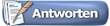 |
|
|
Themen-Optionen | Ansicht |
|
|
|
#1
|
||||
|
||||
|
Schon lange her, aber irgendwie musst du schaun, wo du die pixel auswählen kannst, die du ausschneiden willst.
So eine Art Zauberstab oder wie die Dinger normal heißen. Ich weiß aber jetzt gar nicht mehr, wo diese Dinger im Corel sind (Bitmap bearbeiten oder so?) Dann solltest du noch was haben wie "ähnliches Auswählen" oder so. Wie gesagt, keine Ahnung wie das im Corel genau geht, ich hatte zuletzt die Version 8 und da gabs sowas gar nicht (weil Corel mehr auf Vektorbasis läuft und für Bitmap Bearbeitung gar nicht so gut geeignet war!) |
|
#2
|
||||
|
||||
|
Servus Cerano,
am besten verwendest du Corel Trace, ist im Gesamtpacktet inkludiert.
Damit kannst du Bilder also auch Handgeschriebenes in Vektorgrafiken umwandeln und dann in Corel Draw weiterbearbeiten. lg Reini
__________________
 Wer Rechtschreibfehler findet, darf sie gern behalten.
|
|
#3
|
||||
|
||||
|
Hallo Cerano - Dein Problem ist mir noch nicht ganz klar. Was meinst Du mit ausschneiden und weiterbearbeiten? Weiter in einem anderen Programm? Wenn ja, in welchem?
Willst Du Vektordaten mit Rasterbildern kombinieren - also Weiterbearbeitung in einem Bildverarbeitungsprogramm? Sind Dir die Unterschiede Vektor/Raster bekannt? CorelTrace hilft Dir nur beim Umwandeln einer Rastergrafik in Vektoren. Ich kann Dir garantiert helfen, weiss aber noch nicht genau, was Dein Problem ist. Reinhard 
__________________
Ein gerader Kurs ist oft der beste. Frag einfach Deinen Menschenverstand, wenn Du ihn setzt. |
|
#4
|
||||
|
||||
|
Hi Cerano,
ich benutze seit Jahren Coreldraw Suite  . Bis vor zwei Wochen hatte ich "nur" die Version 9 (hat aber immer hingereicht). Nun habe ich mir auch die Corel Graphics Suite 11 gekauft. . Bis vor zwei Wochen hatte ich "nur" die Version 9 (hat aber immer hingereicht). Nun habe ich mir auch die Corel Graphics Suite 11 gekauft.Wenn du als Vektor-Grafik verarbeiten willst, ist Corel Trace das Werkzeug der Wahl. Bei Bitmap-Bild musst du Photopaint nehmen und dort mit Maske arbeiten (dort: Farbmaske * und dann alles, was schwarz ist, markieren). Das, was du dann ausschneidest, kannst du als Objekt weiterverarbeiten und wieder mit Bitmaps verbinden. Und nu weiß ich nicht, was du dann eigentlich machen willst.   So kann ich dir leider weiterführend nichts genaueres sagen. So kann ich dir leider weiterführend nichts genaueres sagen.* Edit: Hab´s gerade auch mit der Zauberstabmaske probiert. Klappt auch, aber nur alles was miteinander "in eins verbunden ist".
__________________
Viele Grüße, Thomas _________________________ Derjenige, der am meisten plant, wird vom Zufall am härtesten getroffen... 
Geändert von snoopy21 (26.12.2005 um 18:11 Uhr) |
|
#5
|
||||
|
||||
|
Zitat:
@Cerano: Versuche es mal mit Macromedia Fireworks, da gehen Bitmaps und Vektoren. |
|
#6
|
||||
|
||||
|
Zitat:
Hallo Berny, hast du Corel ????? Bei Corel (wenn man die ganze Suite hat) geht selbstwohl beides. Ich habe vorhin das Pickerl gescannt, mit Bitmap ausgeschnitten (Zauberstabmaske Modus negativ) und in ein anderes Bild als Objekt eingebunden. Geht sehr einfach !!!!!!!!!!!!!! Dazu muss man das Programm Corel Photopaint verwenden. Morgen stelle ich das mal als Beispiel hier rein. Corel Draw ist für Vektorgrafiken und mit Trace kannst du ein Bitmap vektorisieren.
__________________
Viele Grüße, Thomas _________________________ Derjenige, der am meisten plant, wird vom Zufall am härtesten getroffen... 
|
|
#7
|
||||
|
||||
|
Hi Berny, Hi Cerano,
schaut mal das anliegende Bild. Das hab ich mal eben schnell mit Corel Photopaint 11 (mit Photopaint 9 geht´s aber genauso gut!!) erstellt. Hatte leider kein anderes Bitmap-Model zum einscannen, deshalb hab ich mal schnell das Pickerl eingescannt. Der Scan: Schwarz-Weiß-Scan in adäquater Auflösung (hier 300 dpi) nach Corel PhotoPaint. Die Bearbeitungsschritte in Photopaint: Mit Zauberstab-Maske (die Farb-Maske geht nur bei Farbbildern!!) im Negativmodus mit gehaltener linker Maustatze von links oben nach rechts unten ziehen. Damit werden alle schwarzen Flächen markiert (äußere Konturen). Die Innenflächen (z. B. innerhalb des Bügels am Boot oder in den Buchstaben) sind allerdings weiß geblieben (logisch). Ein Klick mit der Negativ-Zauberstabmaske auf die jeweilige Fläche markiert diese dann auch zusätzlich. Dann mit CTRL-X die markierten Schwarzflächen ausschneiden. Nun liegt die "Schwarz-Reinzeichnung" als Objekt vor. Die vormals weißen Innenflächen sind dann transparent. Das Objekt kann dann aus der Zwischenablage in jedes beliebige zusätzlich geöffnete Bilddokument reinkopiert (CTRL-V) und dann noch farblich, größenmäßig, mit Schatten oder gar perspektivisch verändert und angepasst werden und an der gewünschten Stelle des Bildes abgesetzt werden. Ist man dann zufrieden, muss man nur noch "Alle Objekte mit Hintergrund verbinden" anwählen und schon ist das Werk fertig. Abspeichern nicht vergessen !!   Also schneller und einfacher geht´s wirklich nicht. Hinweis: wenn man qualitativ gute Ausdrucke erzeugen will, muss man auch die Auflösung entsprechend hoch wählen ! D.h. insbesondere die Scans, die man einbauen will. Also Cerano, wenn noch Fragen sind, melde dich. Übrigens: Die Corel-Graphics-Suite 11 (OEM) gibt´s z.Zt. bei Ebay für ca. 24 € (inkl. Versandkosten). Edit: P.S.: Das Scannen und Bearbeiten hat insgesamt etwa 10 min bis zum fertigen anliegenden Bild gedauert. .
__________________
Viele Grüße, Thomas _________________________ Derjenige, der am meisten plant, wird vom Zufall am härtesten getroffen... 
Geändert von snoopy21 (26.12.2005 um 23:52 Uhr) |
|
#8
|
||||
|
||||
|
Naja, wies halt so ist, oft sieht man den Wald vor lauter Bäume nicht mehr.
Klar, auf Photopaint habe ich komplett vergessen  Dennoch gings ja eigentlich um Corel Draw, und da ist das eben nicht so leicht. Ich verwende Fireworks, ist für Web usw einfach besser optimiert. Photoshop habe ich eigentlich nie so richtig verwendet, wies halt so ist, wenn man was kennt, bei dem bleibt man. |
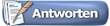 |
|
|